「測試」Mac 的儲存容量到底剩多少空間才會影響到電腦的執行速度呢?
別懷疑,今天的測試文章其實非常得無聊,因為沒有人會無聊到把自己的 Mac 搞成這幅德性,但其實在生活中還是會有很多人會這麼做,也就是……電腦儲存空間能塞就塞,塞到它一個不要不要的情形;嗯…別懷疑,也許在看這篇文章的你,你的電腦容量也可能即將接近極限邊緣了。
電腦的儲存空間就好像我們的房間一樣,坪數是固定的,但房間裡的東西會隨著居住時間而增多,相信大家應該都是這樣子,而有些東西我們會懂得收納起來,也有一些東西是不收納直接使用,直到有這麼一天,東西多到連走路的空間都快沒了,甚至連房間門都進不去了,那我們該怎麼辦呢?除了丟,我想應該也沒有別的方法了吧!
電腦對於儲存資料的原理其實就跟剛剛比喻的事情是一樣的,當剩餘容量達到一個極限的時候,電腦也許沒有適當的空間可以開啟你想要的東西,相對的就要去壓縮其他的檔案好讓電腦有適當的空間可以執行程式,不過這不是一個好的解決方法,因為哪一天如果要使用被壓縮的檔案時,這時又要再去壓縮其他的檔案來讓程式可以順利執行,反覆下來到最後,下場可能就會跟垃圾屋一樣只能移除檔案了。
今天,我們就要來測試 Mac 的儲存空間到底剩多少就會開始影響電腦的執行速度,如果塞滿的話會怎麼樣呢?

測試開始,小朋友不要隨便模仿喔!(除非你有多的機器)
首先我當然不能用自己手上的 Mac 來做測試,所以委託哥們支援了一台 2016 年的 MacBook Pro 13″ Touch Bar 256GB 的機型,測試的程式是用 Blackmagic Disk Speed Test,是一款專門在跑硬碟速度的程式,跑的方式會讓 Mac 到一個指定的剩餘空間後用程式反覆執行 5 至 10 次,最後截圖紀錄。

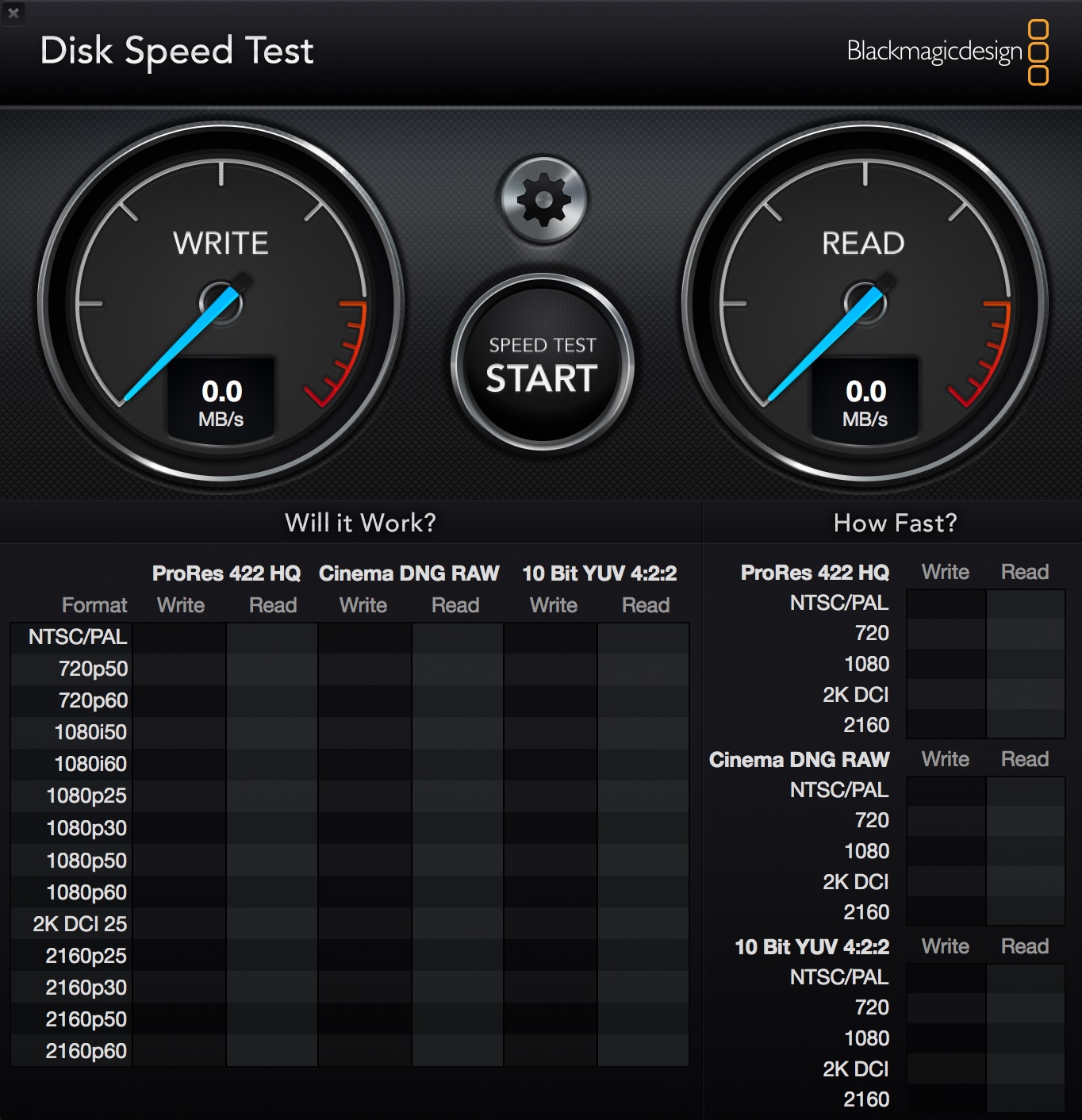
一開始在 Mac 完全還沒有放任何檔案時我先跑了一次程式來測試硬碟能跑的基本速度,測出來的結果一直到剩餘空間剩 10 GB 的數值都很接近,大概都落在「寫入 1100 ~ 1300 MB/s、讀取 2300 ~ 2400 MB/s」,但剩餘空間剩 6 GB 的時候,寫入的速度就開始下降至 700 MB/s 左右(下幅 40%),不過讀取速度是沒有被影響到的,到最後電腦容量剩 2 GB 的時候,寫入的速度已經低到 400 MB/s 左右了(下幅 75%)。
我個人測試完覺得有點神奇的地方就是,即使 Mac 的剩餘空間剩下到 2 GB,使用起來還是沒有感受到任何存取速度有變慢的跡象,可能速度每秒 400 MB 還是很快的意思,但就整體而言,Mac 剩下 10 GB 儲存空間時,寫入的速度就會開始變慢(但其實還是很快),直到儲存空間一個都不剩(就像文章封面圖一樣),你會有一大半程式都無法執行,就連開機的時間也會被拉長至 20 幾分鐘才會完成(測試了三次開機,最短 5 分鐘,最長 30 分鐘),只要會自動生成檔案的程式都會閃退,但的確是因為沒有多餘的空間可以存放才會變成這樣,所以…還是請大家可以好好的善用外接硬碟來管理自己的資料喔!
最後,感謝大家看完這個無聊的測試,寫完文章的同時,這台測試的電腦也進不了系統了,也只能面臨著重灌的命運,如果這種事情發生在你身上,你就會遺失掉所有存放在電腦裡的所有資料,如果真的要塞到一個極致,也盡量保持著有 15GB 的剩餘空間可以緩衝,但也要適時的將檔案做個整理收納,把電腦空間當作自己的房間好好整理吧!
我是 Echo,下次會再想要來測試什麼鬼東西好了…
要當一個厲害的果迷並不是花了多少錢在這個品牌上,也不是用了越久才是最厲害的。
只要能讓喜歡 Apple 產品的各位能更擅於使用,我想這就是我的目標和興趣了!
喜歡音樂、電玩、滑板、自行車,還有任何科技相關的產品。


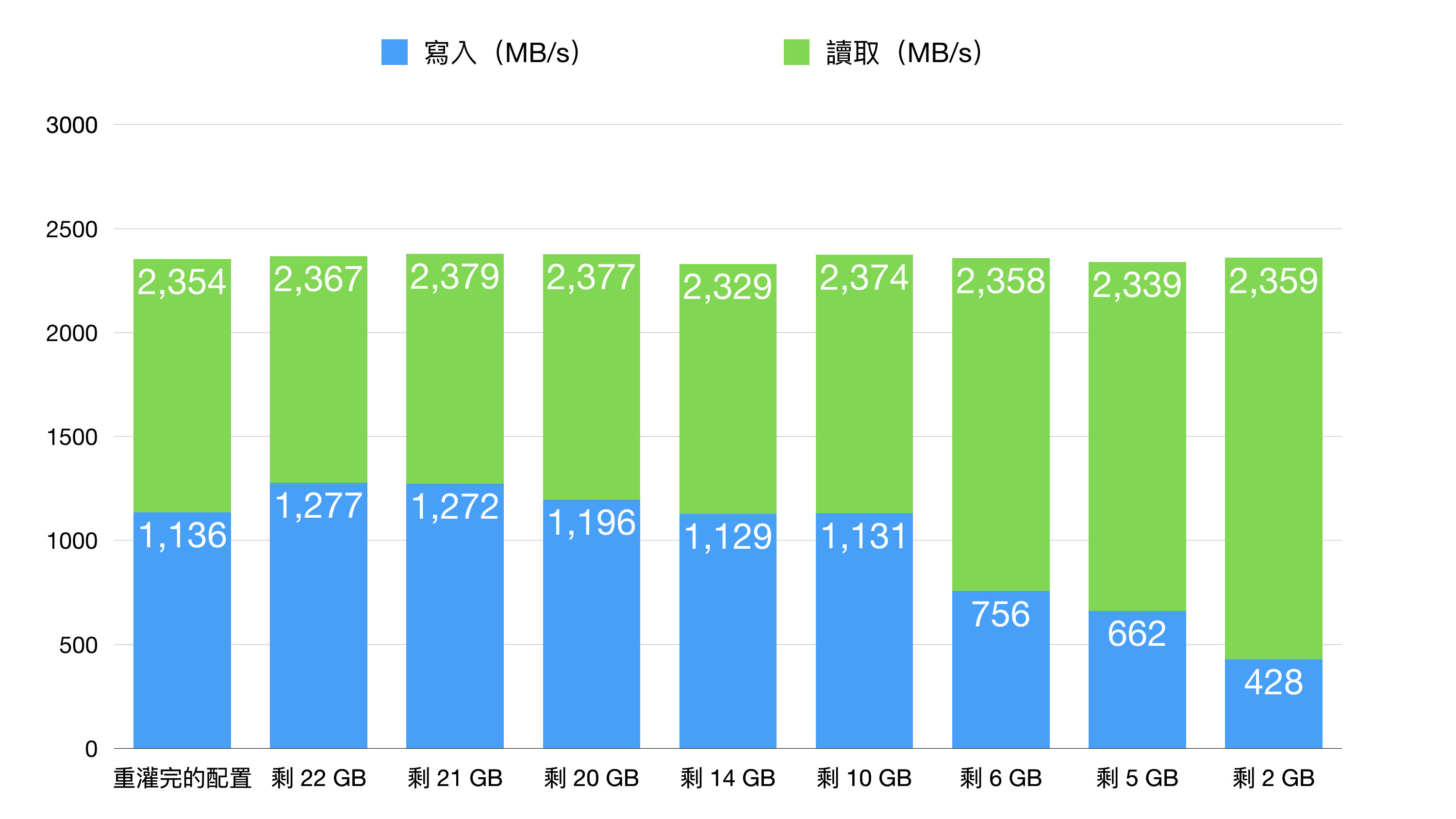











臉書留言
一般留言